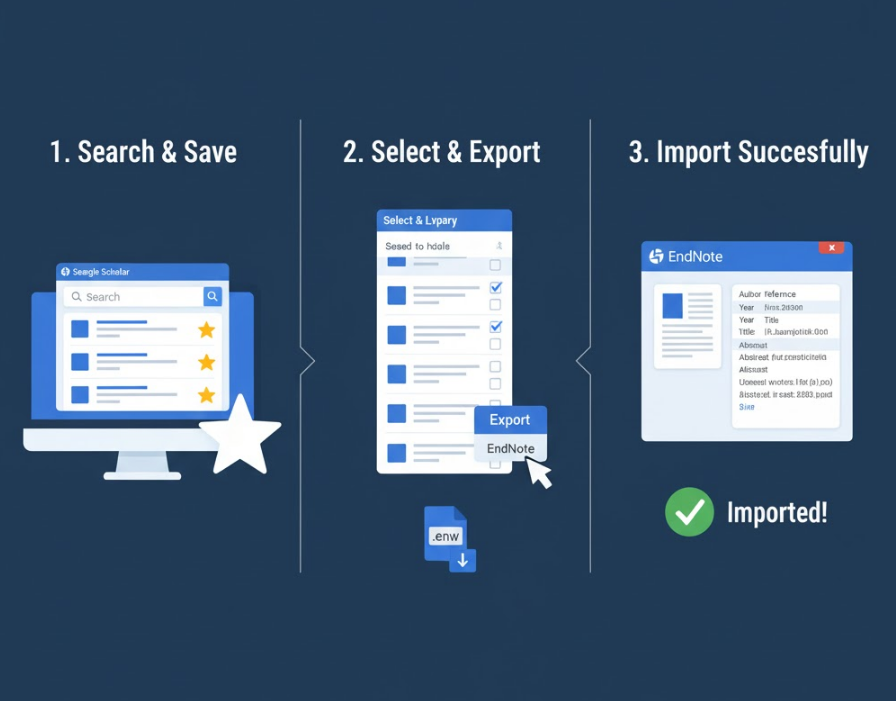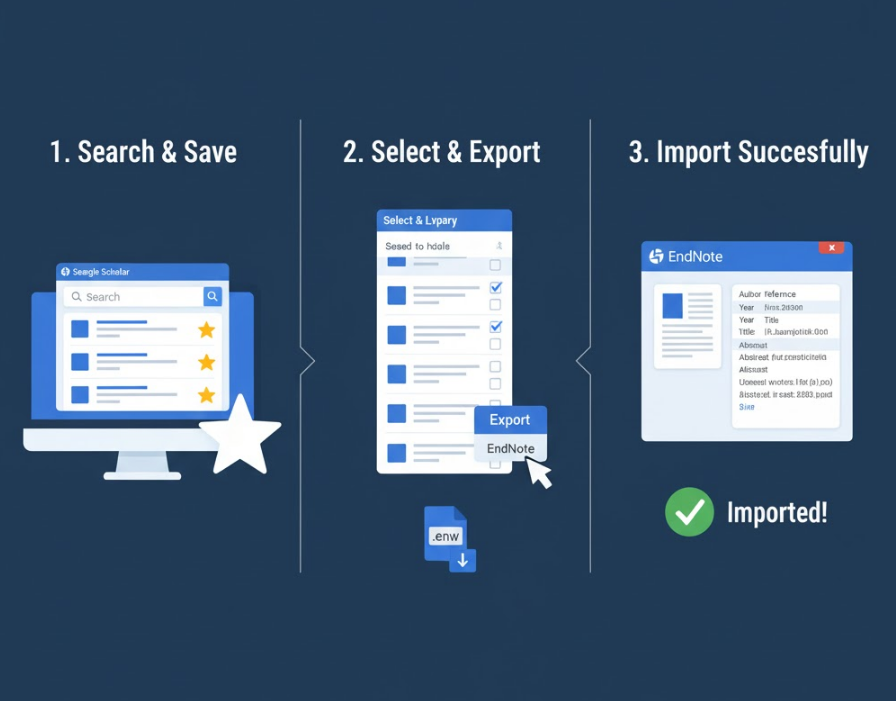在进行文献综述时,我们常常在Google Scholar上找到数十篇有价值的论文。然而,将这些论文的标题、作者、年份、期刊等信息,逐一手动录入到EndNote中,无疑是一项极其繁琐且容易出错的工作。
好消息是:Google Scholar与EndNote之间,早已搭建好了一条“高速公路”。
您只需进行一次简单的设置,即可实现从Google Scholar一键将参考文献信息“传送”到您的EndNote文献库中。本指南将为您提供单篇导入和批量导入的两种“手把手”教程。
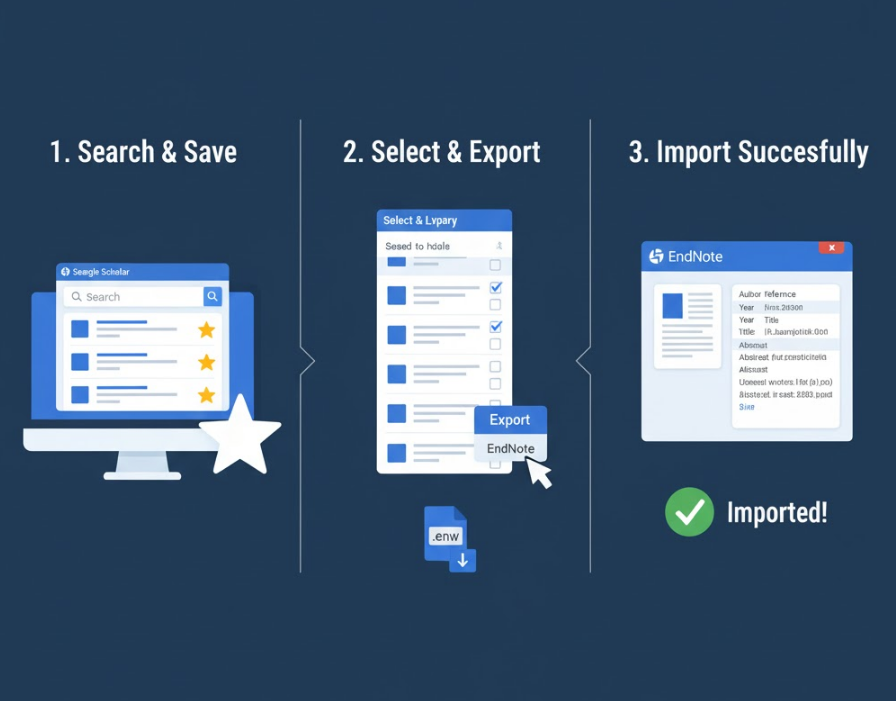
第一部分:一次性设置 — 打通Google Scholar与EndNote的“任督二脉”
这是整个流程中最关键、也最容易被忽略的一步。
在导出之前,您需要先告诉Google Scholar,您偏好的文献管理软件是EndNote。
操作步骤:
- 访问Google Scholar主页。
- 点击页面左上角的“三道杠”菜单图标,在弹出的菜单中选择“设置 (Settings)”。
- 在设置页面中,向下滚动,找到“文献管理软件 (Bibliography manager)”这一栏。
- 默认选项是“不显示导入链接”。请点选“显示导入各种文献管理软件的链接 (Show links to import citations into)”。
- 在其下方的下拉菜单中,选择“EndNote”。
- 点击页面底部的“保存 (Save)”按钮。
完成这一步后,您的Google Scholar搜索结果页面,将会出现一个全新的“魔法按钮”。
第二部分:导出方法一 — 单篇文献的“即时”导入
适用场景: 当您在浏览时,发现一篇特别有价值的论文,希望立刻将其保存到EndNote中。
操作步骤:
- 在Google Scholar中进行正常的关键词搜索。
- 在您想要保存的那篇论文下方,您会看到一排链接,包括“被引频次”、“相关文章”等。由于您已完成第一部分的设置,这里现在会出现一个新的链接:“导入EndNote (Import into EndNote)”。
- 点击这个链接。
- 您的浏览器会自动下载一个以 .enw 为后缀的小文件。
- 双击打开这个.enw文件。
- EndNote会自动启动(如果尚未打开),并将这篇文献的所有信息(作者、标题、年份、期刊、摘要等)完美地、自动地导入到您的文献库中。
第三部分:导出方法二 — 批量文献的“高效”导入 (推荐)
适用场景: 当您为写一篇文献综述,已经筛选出几十篇需要引用的论文时,这个方法能极大地节省您的时间。
操作步骤:
- 第一步,建立你的“收藏夹”: 在Google Scholar的搜索结果中,对于每一篇您希望导出的论文,点击其下方的星形“保存 (Save)”图标。这会将该论文,添加到您的个人“图书馆 (My Library)”中。
- 进入“我的图书馆”: 点击页面右上角的“我的图书馆 (My Library)”链接,进入您的收藏列表。
- 选择并导出:
- 在“我的图书馆”页面,您可以看到所有已收藏的论文。
- 勾选您希望批量导出的所有论文的复选框(您也可以直接点击顶部的“全选”按钮)。
- 点击页面上方的“导出 (Export)”按钮(一个向下的箭头图标)。
- 选择格式并下载: 在弹出的窗口中,选择导出格式为“EndNote”。 您的浏览器将下载一个包含您所选所有文献信息的.enw文件。
- 一键批量导入: 同样,双击打开这个.enw文件,EndNote便会将这些文献,一次性地、全部地导入到您的文献库中。
结论 掌握从Google Scholar到EndNote的导入技巧,是现代研究者提升科研效率的基本功。
通过“一次性设置”,并善用“批量导入”的功能,您可以彻底告别手动录入参考文献的低效工作,将宝贵的时间和精力,真正投入到最重要的文献阅读和思考中去。
在进行文献综述时,我们常常在Google Scholar上找到数十篇有价值的论文。然而,将这些论文的标题、作者、年份、期刊等信息,逐一手动录入到EndNote中,无疑是一项极其繁琐且容易出错的工作。
好消息是:Google Scholar与EndNote之间,早已搭建好了一条“高速公路”。
您只需进行一次简单的设置,即可实现从Google Scholar一键将参考文献信息“传送”到您的EndNote文献库中。本指南将为您提供单篇导入和批量导入的两种“手把手”教程。
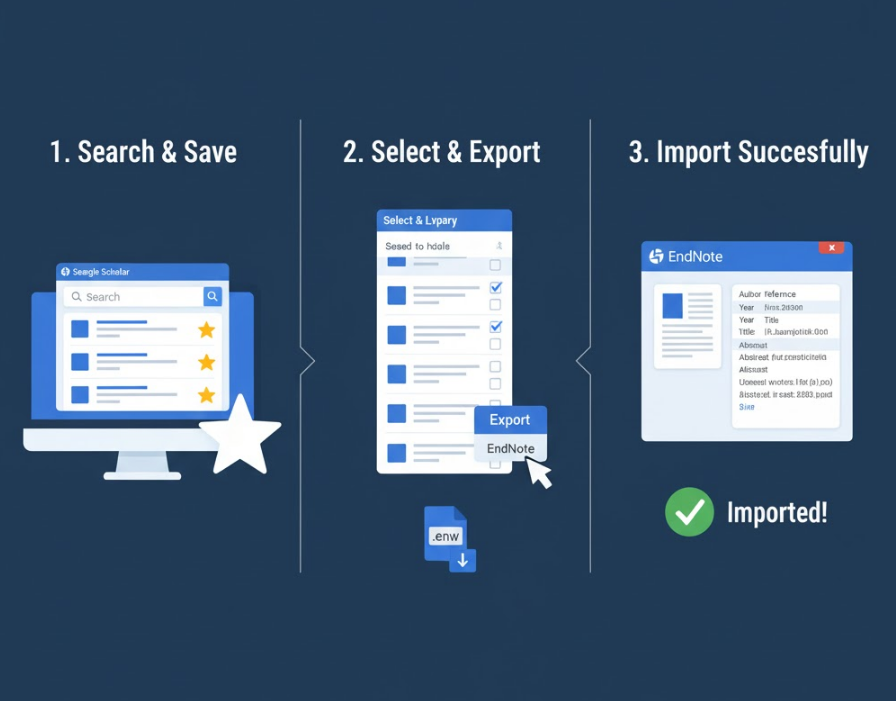
第一部分:一次性设置 — 打通Google Scholar与EndNote的“任督二脉”
这是整个流程中最关键、也最容易被忽略的一步。
在导出之前,您需要先告诉Google Scholar,您偏好的文献管理软件是EndNote。
操作步骤:
- 访问Google Scholar主页。
- 点击页面左上角的“三道杠”菜单图标,在弹出的菜单中选择“设置 (Settings)”。
- 在设置页面中,向下滚动,找到“文献管理软件 (Bibliography manager)”这一栏。
- 默认选项是“不显示导入链接”。请点选“显示导入各种文献管理软件的链接 (Show links to import citations into)”。
- 在其下方的下拉菜单中,选择“EndNote”。
- 点击页面底部的“保存 (Save)”按钮。
完成这一步后,您的Google Scholar搜索结果页面,将会出现一个全新的“魔法按钮”。
第二部分:导出方法一 — 单篇文献的“即时”导入
适用场景: 当您在浏览时,发现一篇特别有价值的论文,希望立刻将其保存到EndNote中。
操作步骤:
- 在Google Scholar中进行正常的关键词搜索。
- 在您想要保存的那篇论文下方,您会看到一排链接,包括“被引频次”、“相关文章”等。由于您已完成第一部分的设置,这里现在会出现一个新的链接:“导入EndNote (Import into EndNote)”。
- 点击这个链接。
- 您的浏览器会自动下载一个以 .enw 为后缀的小文件。
- 双击打开这个.enw文件。
- EndNote会自动启动(如果尚未打开),并将这篇文献的所有信息(作者、标题、年份、期刊、摘要等)完美地、自动地导入到您的文献库中。
第三部分:导出方法二 — 批量文献的“高效”导入 (推荐)
适用场景: 当您为写一篇文献综述,已经筛选出几十篇需要引用的论文时,这个方法能极大地节省您的时间。
操作步骤:
- 第一步,建立你的“收藏夹”: 在Google Scholar的搜索结果中,对于每一篇您希望导出的论文,点击其下方的星形“保存 (Save)”图标。这会将该论文,添加到您的个人“图书馆 (My Library)”中。
- 进入“我的图书馆”: 点击页面右上角的“我的图书馆 (My Library)”链接,进入您的收藏列表。
- 选择并导出:
- 在“我的图书馆”页面,您可以看到所有已收藏的论文。
- 勾选您希望批量导出的所有论文的复选框(您也可以直接点击顶部的“全选”按钮)。
- 点击页面上方的“导出 (Export)”按钮(一个向下的箭头图标)。
- 选择格式并下载: 在弹出的窗口中,选择导出格式为“EndNote”。 您的浏览器将下载一个包含您所选所有文献信息的.enw文件。
- 一键批量导入: 同样,双击打开这个.enw文件,EndNote便会将这些文献,一次性地、全部地导入到您的文献库中。
结论 掌握从Google Scholar到EndNote的导入技巧,是现代研究者提升科研效率的基本功。
通过“一次性设置”,并善用“批量导入”的功能,您可以彻底告别手动录入参考文献的低效工作,将宝贵的时间和精力,真正投入到最重要的文献阅读和思考中去。